您好,登录后才能下订单哦!
密码登录
登录注册
点击 登录注册 即表示同意《亿速云用户服务条款》
一.程序效果
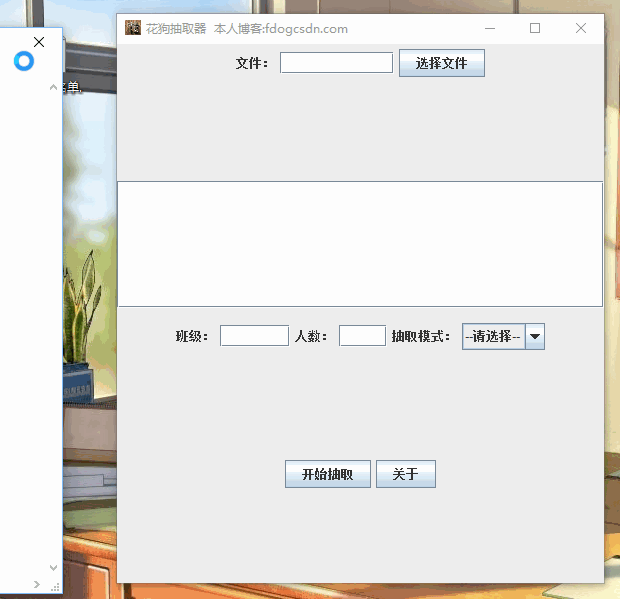
还记得以前上课的时候,老师会用自己写的一个抽取器抽取同学回答问题,当时想着我也要做一个,假期没事干,自学了java,闲来无聊,我也写一个,但是写的没有老师好,哈哈,好了说一下思路,先把界面布置好,然后逐一实现每个按钮的功能,其实也没什么难的。
二.需要用到的包
import java.awt.*; import javax.swing.*; import java.awt.event.*; import java.io.*; import java.util.*;
三.代码
1.相关实例对象,所以对象均为全局对象
private static JLabel jl= new JLabel("文件:");
private static JTextField jt =new JTextField();
private static JButton OpenButton =new JButton("选择文件");
private static JTextField jt2 =new JTextField();//文本框 显示抽取名单
private static JButton StartButton =new JButton("开始抽取");
private static JLabel ClassjL= new JLabel("班级:");
private static JTextField ClassjT =new JTextField();//显示班级
private static JLabel NumjL= new JLabel("人数:");
private static JTextField NumjT =new JTextField();//显示人数
private static JLabel jl2= new JLabel("抽取模式:");
private static JComboBox jc= new JComboBox();//下拉列表框
private static JButton AboutButton =new JButton("关于");
private static JOptionPane jo =new JOptionPane();//弹出一个提示框
private static String[]s ;//用来存放人名
private static Font font = new Font("宋体",Font.BOLD,18); //设置字体对象
private static int Number=0;//用来存放抽取人数
2.建立窗体,并完成组件的初始化
private void windows() {
JFrame jf =new JFrame ("花狗抽取器 本人博客:fdogcsdn.com");
jf.setIconImage(new ImageIcon("Icon.jpg").getImage());
Container c=jf.getContentPane();
c.setLayout(new GridLayout(4,2,10,10));
OpenButton.setFocusPainted(false);
StartButton.setFocusPainted(false);
AboutButton.setFocusPainted(false);//去掉按钮文字旁边的虚线框
JPanel jp1 =new JPanel();
JPanel jp2 =new JPanel(new BorderLayout());
JPanel jp3 =new JPanel();
JPanel jp4 =new JPanel();//添加面板
jt.setColumns(10);
ClassjT.setColumns(6);
NumjT.setColumns(4);
jt2.setHorizontalAlignment(JTextField.CENTER);
jc.addItem("--请选择--");
jc.addItem("抽取一人");
jc.addItem("抽取三人");
jc.addItem("抽取五人");
jp1.add(jl);
jp1.add(jt);
jp1.add(OpenButton);
jp2.add(jt2,BorderLayout.CENTER);
jp3.add(ClassjL);
jp3.add(ClassjT);
jp3.add(NumjL);
jp3.add(NumjT);
jp3.add(jl2);
jp3.add(jc);
jp4.add(StartButton);
jp4.add(AboutButton);
c.add(jp1);
c.add(jp2);
c.add(jp3);
c.add(jp4);
jf.setVisible(true);
jf.setBounds(800, 200, 400, 500);
jf.setDefaultCloseOperation(JFrame.EXIT_ON_CLOSE);
getOpenButton(); //下面三个方法是用来监听按钮事件方法
getAboutButton();
getSrartButton();
}
3.添加“打开文件”按钮监听事件:
private void getOpenButton() {
OpenButton.addActionListener(new ActionListener() {
public void actionPerformed(ActionEvent e) {
JFileChooser fc =new JFileChooser();//这个对象就是我们点击打开文件,出来的文件选择器
fc.setCurrentDirectory(new File("."));//指定当前默认目录
fc.setFileSelectionMode(JFileChooser.FILES_AND_DIRECTORIES);//可以选择只打开文件或者文件夹
fc.setMultiSelectionEnabled(false);//是否允许多选文件
int i =fc.showOpenDialog(getContentPane());
if(i==JFileChooser.APPROVE_OPTION) {//判断是否打开
File file =fc.getSelectedFile();
//显示选中内容
jt.setText(fc.getSelectedFile().getName());
try{
FileReader fr =new FileReader(file);
BufferedReader in =new BufferedReader (fr);
String line= in.readLine();//读取txt文件中的内容
s =line.split(" ");//以空格为分隔符,存储人名
NewMessage(); //监听事件
getjcomboBox();//监听事件
}catch(Exception e1) {
e1.printStackTrace();
}
}
}
});
}
4.“关于”按钮监听事件
private void getAboutButton() {
AboutButton.addActionListener(new ActionListener() {
public void actionPerformed(ActionEvent e) {
jo.showMessageDialog(null, "可建立txt文件:\n写入班级名字然后空格学生名字\n名字和名字之间必须要用空格隔开\n即可识别班级名称和人数以及名单");
}
});
}
5.下拉列表框选择监听事件
private void getjcomboBox() {
jc.addItemListener(new ItemListener() {
public void itemStateChanged(ItemEvent e) {
if(e.getStateChange() == ItemEvent.SELECTED) {
String itemSize = (String) e.getItem();
if(itemSize=="抽取一人") {
Number =1;
}
if(itemSize=="抽取三人") {
Number =3;
}
if(itemSize=="抽取五人") {
Number =5;
}
}
}
});
}
6.“开始抽取”按钮监听事件
private void getSrartButton() {
StartButton.addActionListener(new ActionListener() {
public void actionPerformed(ActionEvent e) {
switch(Number) {
case 1:
int num1 =(int)1+(int)(Math.random()*(s.length-1-1));
jt2.setText(s[num1]);
break;
case 3:
int []num3=new int[100];
for(int i=0;i<100;i++) {
num3[i]=(int)1+(int)(Math.random()*(s.length-1-1));
}
for(int i=0;i<98;i++) {
if(num3[i]!=num3[i+1] && num3[i]!=num3[i+2] && num3[i+1]!=num3[i+2]) {
String strtext1= s[num3[i]]+" "+s[num3[i+1]]+" "+s[num3[i+2]];
jt2.setText(strtext1);
break;
}
}
break;
case 5:
int []num5=new int[100];
for(int i=0;i<100;i++) {
num5[i]=(int)1+(int)(Math.random()*(s.length-1-1));
}
for(int i=0;i<95;i++) {
if(num5[i]!=num5[i+1] && num5[i]!=num5[i+2] && num5[i]!=num5[i+3] && num5[i]!=num5[i+4]
&& num5[i+1]!=num5[i+2] && num5[i+1]!=num5[i+3] && num5[i+1]!=num5[i+4]
&&num5[i+2]!=num5[i+3] && num5[i+2]!=num5[i+4]
&&num5[i+3]!=num5[i+4]) {
String strtext1= s[num5[i]]+" "+s[num5[i+1]]+" "+s[num5[i+2]]+" "+s[num5[i+3]]+" "+s[num5[i+4]];
jt2.setText(strtext1);
break;
}
}
break;
}
}
});
}
7.如果成功打开文件并读取,文本框显示内容
private void NewMessage() {
ClassjT.setText(s[0]);
String s1="";
s1=""+(s.length-1);
NumjT.setText(s1);
jt2.setFont(font);
jt2.setForeground(Color.blue);
jt2.setText("已就绪,请开始抽取。");
}
8.主方法
public static void main(String[] args) {
callmy call = new callmy();
call.windows();
}
9.资源下载
相关源代码
到此这篇关于java编写一个花名随机抽取器的实现示例的文章就介绍到这了,更多相关java 花名随机抽取器内容请搜索亿速云以前的文章或继续浏览下面的相关文章希望大家以后多多支持亿速云!
免责声明:本站发布的内容(图片、视频和文字)以原创、转载和分享为主,文章观点不代表本网站立场,如果涉及侵权请联系站长邮箱:is@yisu.com进行举报,并提供相关证据,一经查实,将立刻删除涉嫌侵权内容。